win10画图工具在哪 怎么样打开画图
1、在Windows10系统桌面,依次点击开始/Windows附件菜单项。
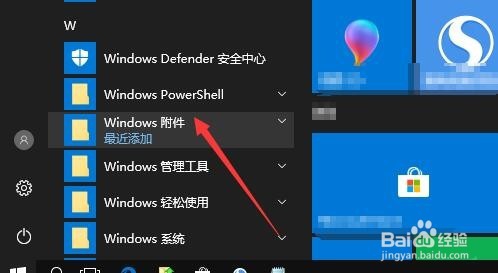
2、在展开的Windows附件菜单中找到画图的菜单项,同时点击画图菜单项。
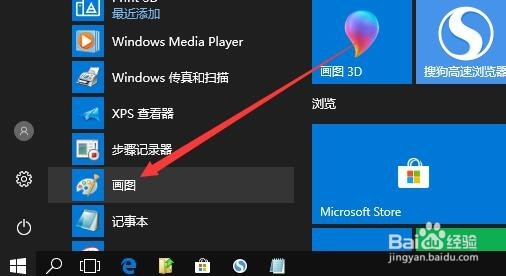
3、这时就可以看到打开的画图主界面了。

1、我们也可以右键点击桌面的空白位置,在弹出菜单中依次点击“新建/Bmp图像”菜单项。
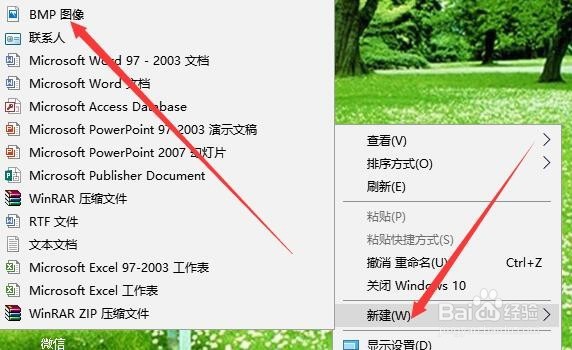
2、这时桌面上就会新建一个BMP的图像,右键点击该文件。

3、在弹出菜单中依次点击“打开方式/画图”菜单项,这时也可以打开Windows10的画图
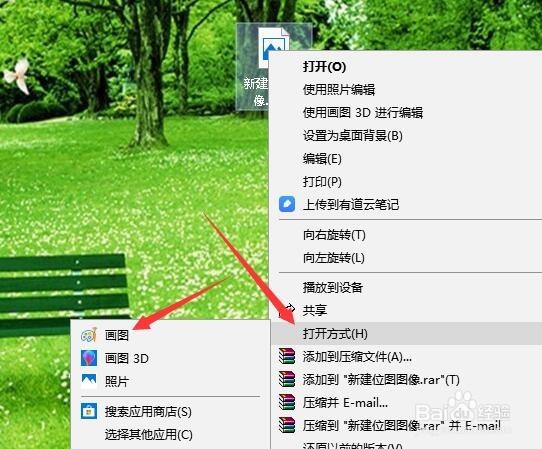
1、我们也可以右键点击Windows10桌面左下角的开始按钮,在弹出菜单中点击“运行”菜单项。
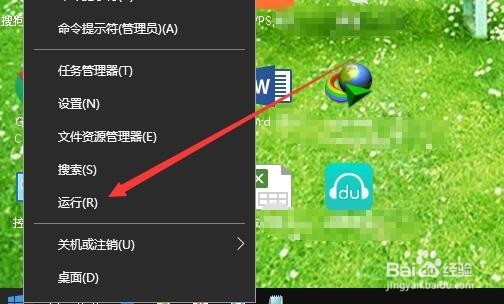
2、在打开的Windows10运行窗口中,输入命令mspaint,然后点击确定按钮即可,这时同样可以打开Windows10的画图工具。
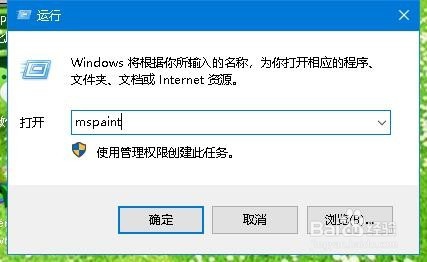
声明:本网站引用、摘录或转载内容仅供网站访问者交流或参考,不代表本站立场,如存在版权或非法内容,请联系站长删除,联系邮箱:site.kefu@qq.com。